一、前言
Ubuntu 用了有几年了,积累了很多经验,在之前的博文「Ubuntu 常用软件和设置」中记录了常用的软件和遇到一些问题时的解决方法,这篇博文着重记录下 Ubuntu 的快捷键和全局鼠标手势的配置,用的熟练了可以大大提高工作效率,节约时间。
需求:
- 快速将窗口在多显示屏间移动
- 快速最大化、最小化、管理移动窗口
- 快速打开、关闭常用软件
二、系统设置
Ubuntu 16.04 自带的设置里其实已经有丰富的快捷键了,我们只需要设置一下,就可以用的很顺手了。
1、显示器设置
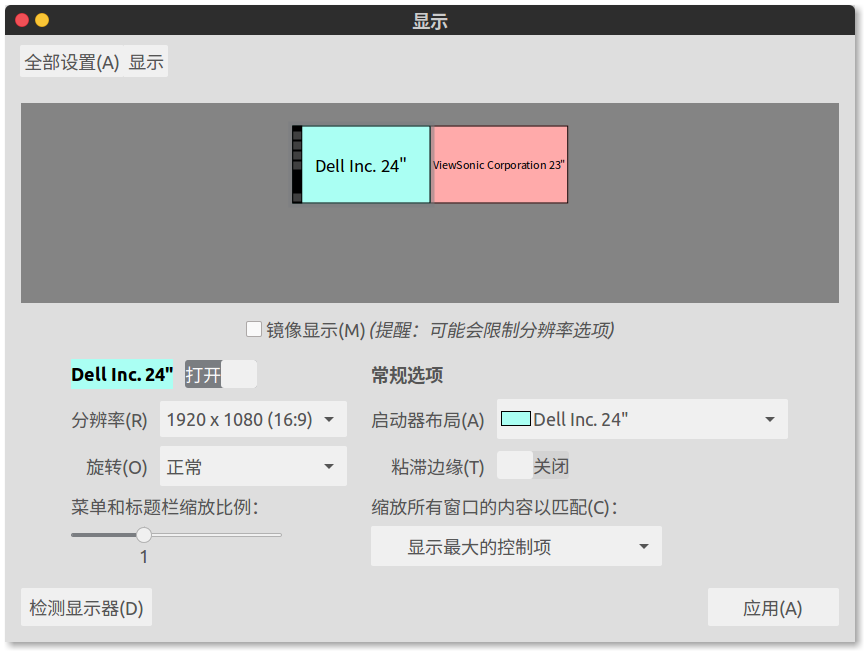
注意 粘滞边缘 关闭,鼠标穿过显示器时会流畅很多。
2、键盘设置
这里有丰富的快捷键,我的设置如下:
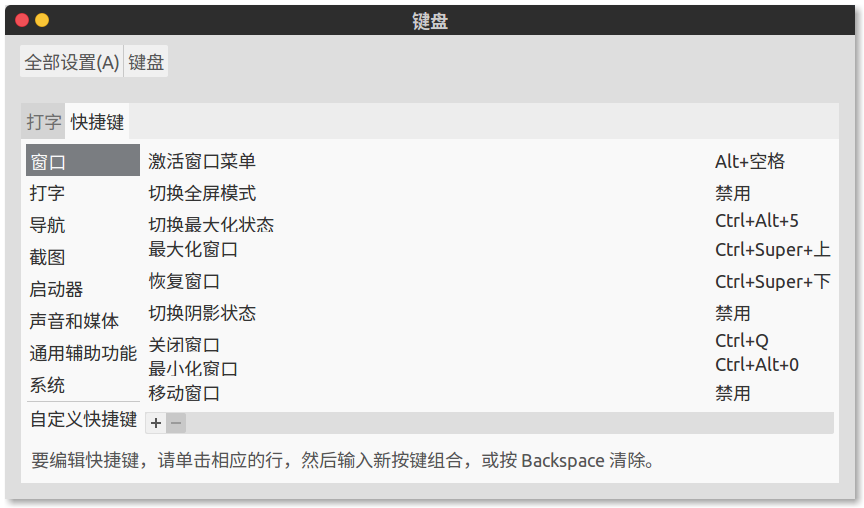
仔细设置后,基本上窗口的放大缩小等快捷键就可以很顺手的使用了,我常用的快捷键有:
- 最大化窗口:
Ctrl+Super+上 - 恢复窗口(再次执行会最小化):
Ctrl+Super+下 - 关闭窗口:
Ctrl+Q - 切换桌面:
Ctrl+Super+D - 打开终端:
Ctrl+Alt+T - 打开 home 文件夹:
Super+E - 锁定屏幕:
Super+L - 全屏截图:
PrtSc - 对选定窗口截图:
Alt+PrtSc - 选区截图:
Shift+PrtSc
3、终端设置
终端也是常用的程序,它默认的新建标签页和关闭标签页和 Chrome 等常用的不同,我们可以通过编辑 -> 首选项 -> 快捷键来设置。
常用快捷键:
- 复制:
Shift+Ctrl+C - 粘贴:
Shift+Ctrl+V - 放大:
Ctrl++ -
缩小:
Ctrl+- - 新建标签页:
Ctrl+T - 关闭标签页:
Ctrl+W - 切换到第 Num 个标签页:
Alt+Num
三、Unity Tweak Tool设置
Unity Tweak Tool 是一个流行的 Unity 桌面定制工具。顾名思义,该工具只适用于 Unity 桌面,所以从 Ubuntu18.04 开始,默认桌面改为了 Gnome,就不能用了,应该也有其他的工具可以代替。
我为了一些软件的稳定,目前还用的 16.04,这里记录下 Unity Tweak Tool 关于快捷键的设置。
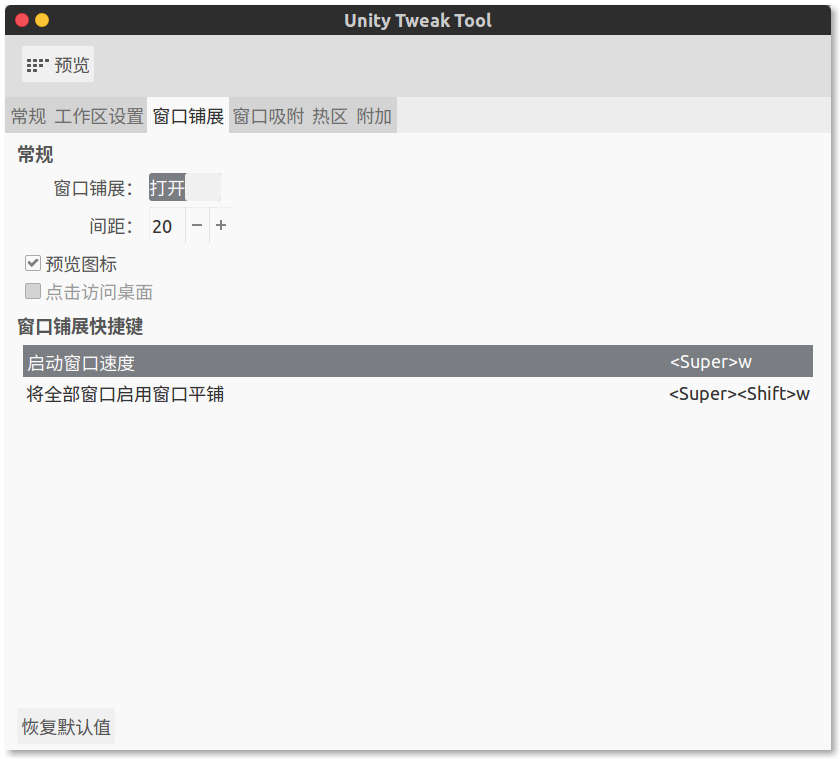
这里的常用快捷键是窗口平铺:Super+W
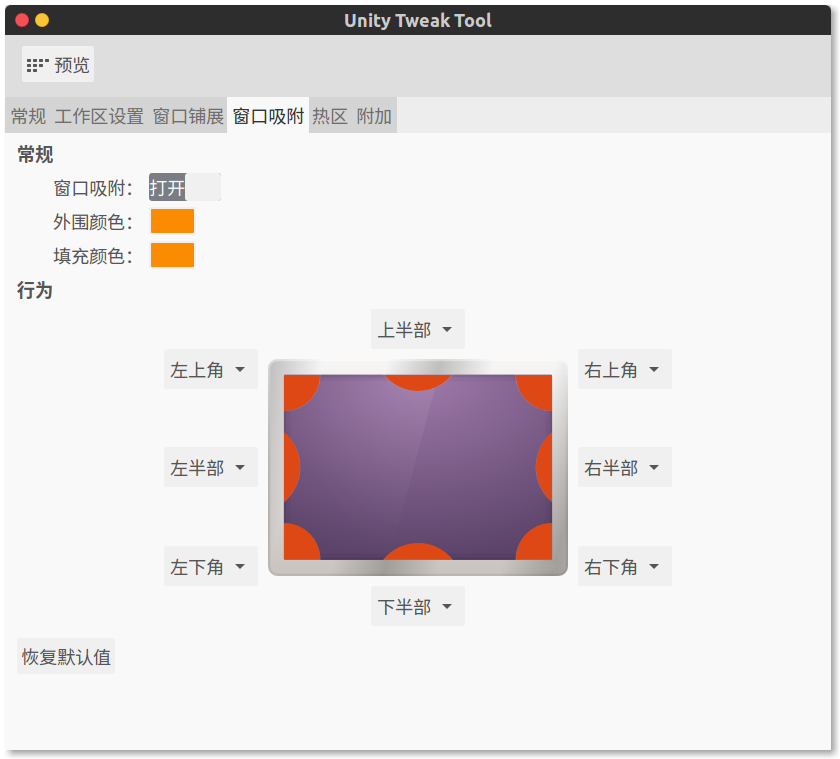
这里的窗口吸附也可以设置成需要的,管理窗口也很好用。
这个软件还有很多其他的配置,这里不赘述了。
四、多显示器切换
我有两台显示器,我经常有这样的需求,要把窗口从这台显示器移动到另外一台。
Windows 10 自带了多显示器切换快捷键 Shift+Super+方向键,但是 Ubuntu 没有。
经过查找,在 这篇问答 中找到了答案。
需要通过 Compiz Config Settings Manager 这个软件来实现:
-
安装 Compiz Config Settings Manager:
sudo apt-get install compizconfig-settings-manager compiz-plugins-extra -
运行(可以在 Dash 中搜索 Compiz)
-
窗口管理 -> 勾选 Put -> 设置 Put:设置快捷键
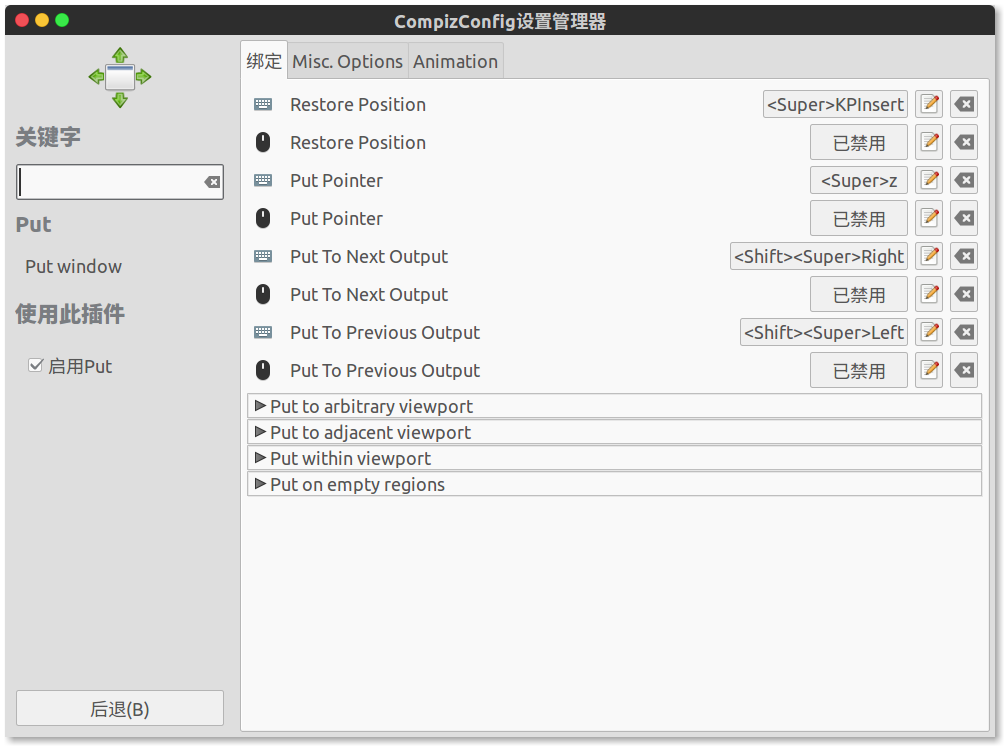
-
重启生效
现在就可以用快捷键 Shift+Super+左/右 在显示器间移动窗口了。
更新:
18.04 自带了在显示器间移动窗口的快捷键,也是Shift+Super+左/右 在显示器间移动窗口,不需要用这个软件了。
五、鼠标手势
通过上面的设置,快捷键基本够用了。更进一步的,我们可以通过鼠标,更方便地控制窗口和系统。
这里推荐一个软件,Easystroke,免费开源,而且很好用。
-
安装 Easystroke:
sudo apt install easystroke -
设置:比较简单,根据个人的需求来设置,这里贴上我的设置
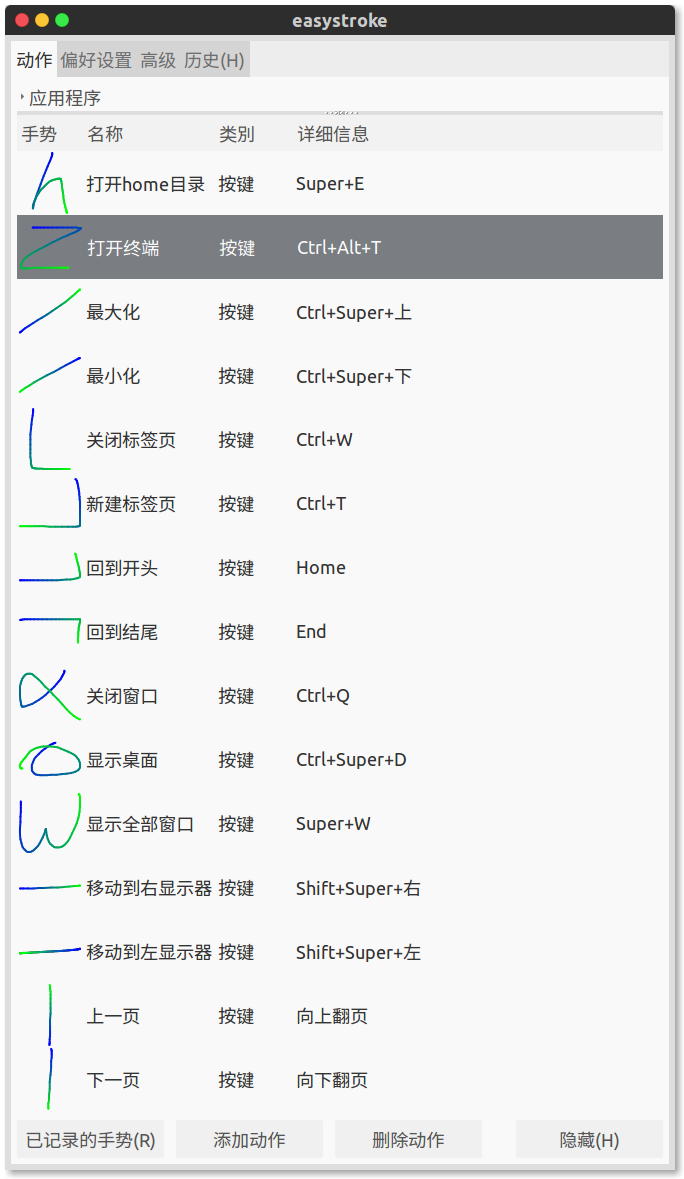
更新:
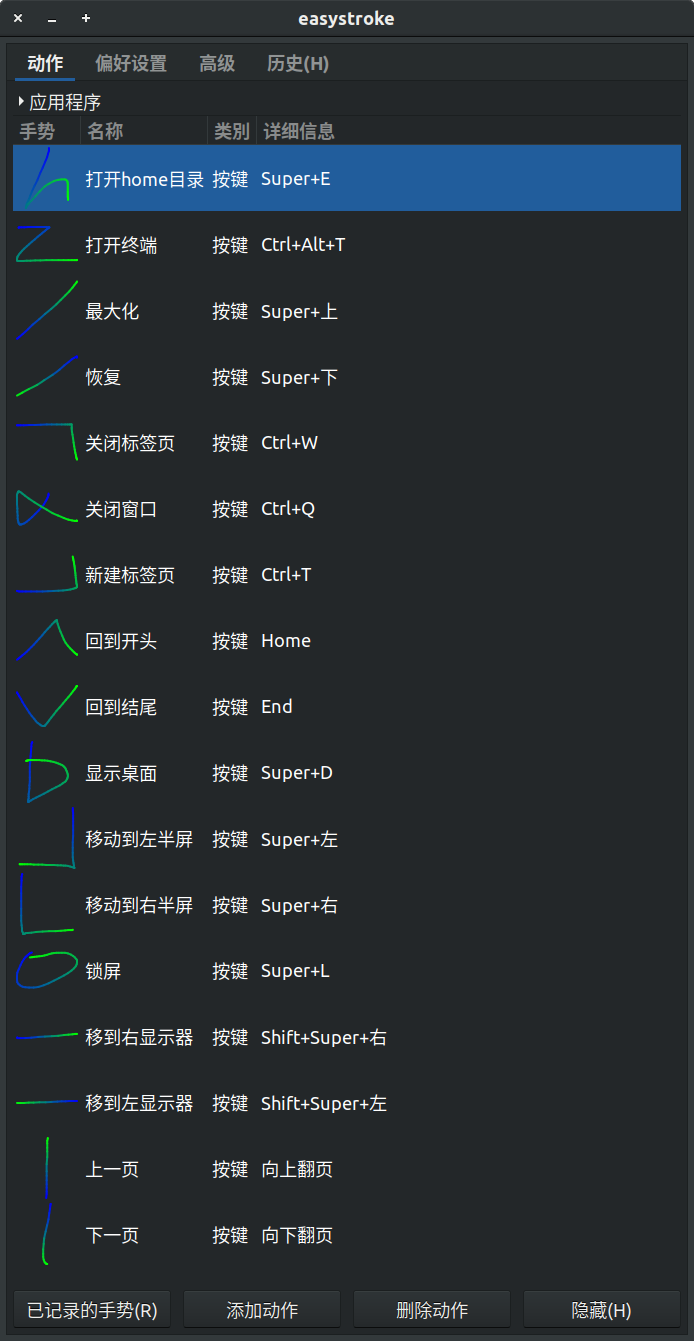
六、总结
经过上面的配置,我们就能愉快地用鼠标手势和快捷键来使用 Ubuntu 啦。